Schimbați grosimea cursorului și rata clipirii pentru a deveni mai vizibilă în Windows

La fel ca Windows 7, Windows 10/8 include și opțiuni de accesibilitate și programe care vă permit să vedeți, să auziți și să utilizați computerul mai ușor. Acest articol vă va arăta cum să faceți mai mult cursorul dvs. intermitent Windows 10/8 mai gros, astfel încât să fie mai ușor să îl vedeți.
Faceți cursorul mai gros în Windows 10
Pentru a modifica grosimea cursorului în Windows 10, deschideți Setări> Setări PC. Faceți clic pe Ușor de acces.
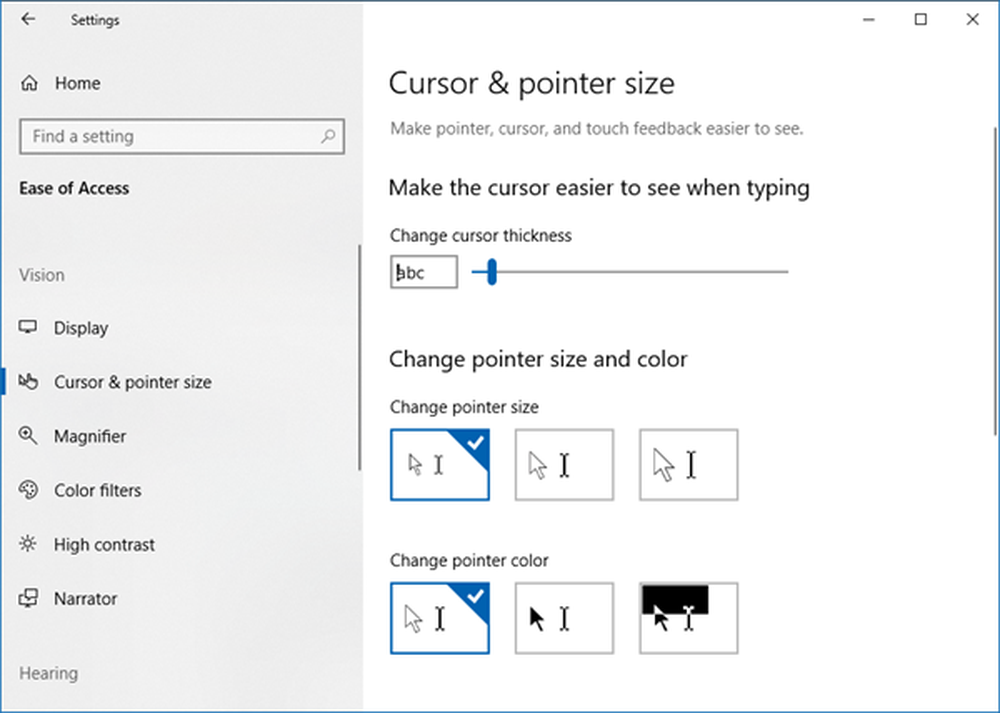
Utilizați cursorul pentru a schimba grosimea sau dimensiunea cursorului și indicatorul.
Pentru a modifica grosimea cursorului în Windows 8, deschideți Charms Bar> Settings> Settings PC. Faceți clic pe Ușor de acces.
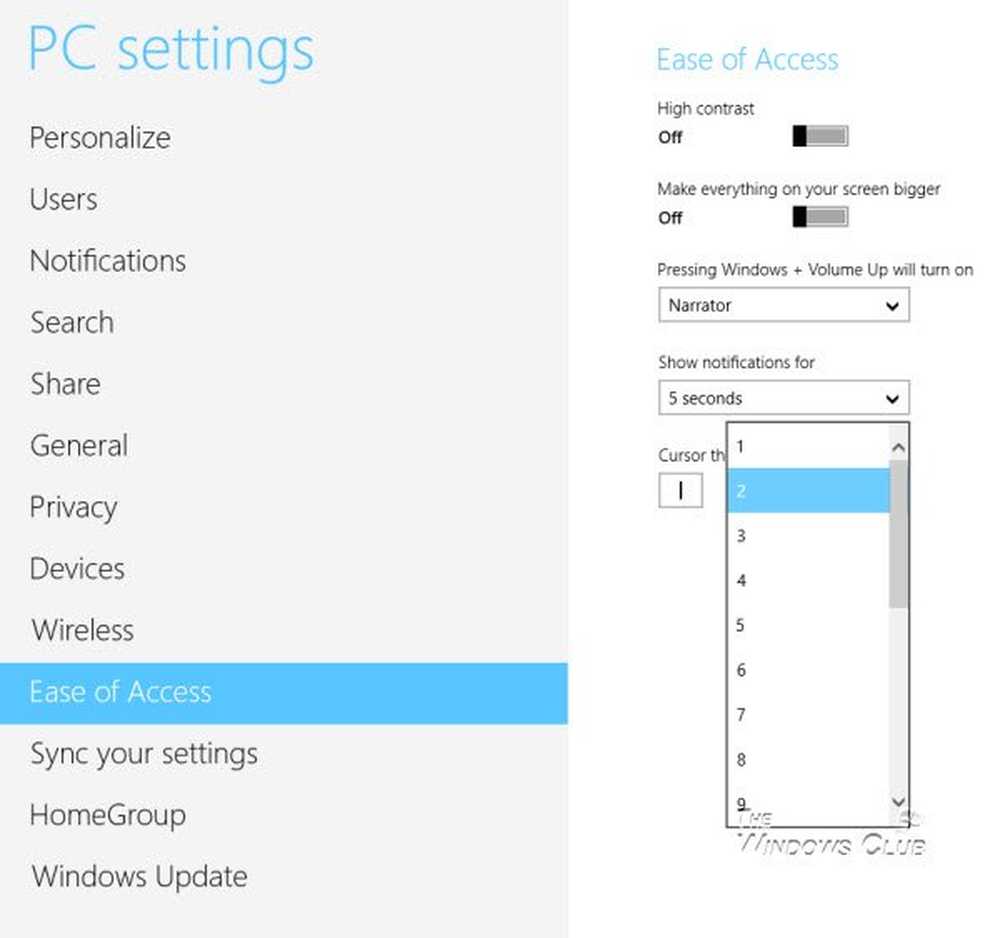
Sub grosimea Cursorului, din meniul derulant, schimbați cifra "1" la orice număr mai mare cu care vă confruntați. Veți putea examina grosimea cursorului în sine.
Cursorul clipește mai repede
Dacă doriți să faceți cursorul mai rapid sau să schimbați rata de repetare sau întârziere, puteți face acest lucru deschizând Panoul de control> Proprietăți tastatură. Veți găsi setările în fila Viteză.

Modificați setările în funcție de nevoi și faceți clic pe Aplicați / OK. Asta e tot ce trebuie să faci.
Acesta va face acum cursorul mai ușor de găsit, iar acest lucru ar putea fi destul de util. Unii dintre dvs. ar putea dori, de asemenea, să activați teme de contrast în Windows - mai ales dacă vă confruntați cu anumite dezavantaje.
Doriți să verificați și câteva dintre aceste linkuri?- Trucuri pentru mouse pentru Windows.
- Faceți Windows mai mare cursor mouse-ului
- Faceți cursorul Windows să clipească mai repede
- Faceți textul mai ușor de citit folosind ClearType Tuner în Windows
- Descărcați Ghidul de accesibilitate Windows 8 de la Microsoft
- Cum se utilizează computerul Windows fără o tastatură sau un mouse.




